نحوه پخش و پخش ویدیو در چندین مانیتور در ویندوز
برخی از افراد میخواهند از یک صفحه نمایش کوچک استفاده کنند و برخی از افراد دوست دارند از تنظیمات چند مانیتور برای انجام هر کار منجمله تماشای فیلم استفاده کنند. اگر شما یکی از کسانی هستید که چندین مانیتور برای استفاده روزمره دارید، این آموزش به شما این امکان را می دهد که ویدیو را در چندین مانیتور(span the video across multiple monitors) در ویندوز 10/8.1/7 پخش کنید.
بیایید فرض کنیم که شما دارای 4 مانیتور هستید و رزولوشن آنها 1920×1080 پیکسل است - و در نهایت آنها یک تنظیم مانیتور 4K ایجاد می کنند. اکنون می خواهید یک ویدیوی 4K را با وضوح واقعی پخش کنید. اگر ویدیو را پخش کنید، در یک مانیتور باز می شود. این بدان معناست که ممکن است نتوانید ویدیوی 4K را تماشا کنید حتی زمانی که مانیتور 4K تنظیم شده است. اگر یک مانیتور تک 4K دارید، هیچ مشکلی وجود ندارد. با این حال، اگر همانطور که قبلاً ذکر کردم، تنظیماتی دارید، ممکن است به مشکل بر بخورید. در حال حاضر، دو روش مختلف برای تماشای ویدیو در چندین مانیتور وجود دارد.
ابتدا، میتوانید از ماوس خود برای کشش پنجره پخشکننده ویدیو در چندین مانیتور استفاده کنید(use your mouse to stretch the video player window across multiple monitors) . و دوم، شما می توانید از PotPlayer برای تماشای ویدیو در چندین صفحه استفاده کنید. آنچه در ادامه میآید مجموعهای از مراحل ساده است که برای انجام آن باید دنبال کنید.
پخش(Play) ویدئو در چندین مانیتور در ویندوز(Windows)
برای شروع، PotPlayer را بر روی دستگاه ویندوز(Windows) خود دانلود و نصب کنید . اگرچه وب سایت رسمی می گوید که به ویندوز(Windows) 8.1 و نسخه قدیمی تر نیاز دارد، اما می توانید آن را روی ویندوز 10(Windows 10) نیز نصب کنید. پس از نصب و باز کردن پخش کننده، روی دکمه سه افقی کلیک کرده و Preferences را انتخاب کنید .

منوی پخش(Playback ) را باز کنید و حالت تمام صفحه(Fullscreen Mode) را انتخاب کنید . در سمت راست، میتوانید مانیتورهایی را برای گسترش ویدیو انتخاب کنید. روی(Click) منوی کشویی «مانیتور» کلیک کنید و صفحه اول را انتخاب (Monitor” )کنید .
پس از آن، بر روی منوی کشویی “ Extend video image to” کلیک کنید و مانیتور دوم را انتخاب کنید. اگر بیش از دو مانیتور داشته باشید، آنها را نیز خواهید یافت.
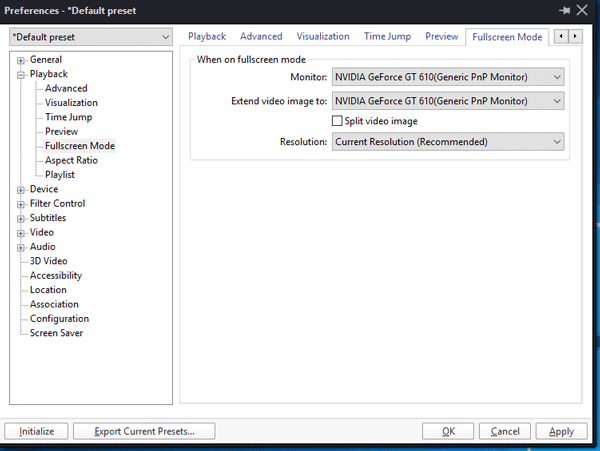
پس از آن روی دکمه های Apply و OK کلیک کنید.
اکنون ویدیو را با PotPlayer پخش کنید و روی دکمه Full Screen که در گوشه سمت راست بالا قابل مشاهده است کلیک کنید.
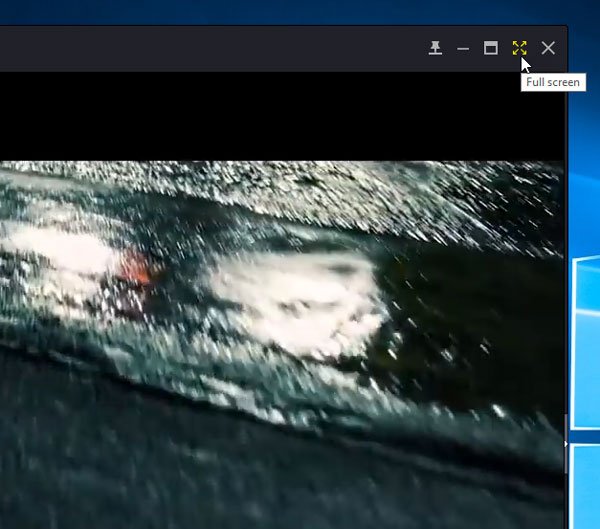
ویدیوی شما باید در چند مانیتور باز شود و شما می توانید در تنظیمات چند مانیتور خود تماشا کنید.
PotPlayer یکی از بهترین پخش کننده های موسیقی موجود است. در ابتدا توسط همان افرادی که KMPlayer را ساختند، توسعه یافت . با این حال، اکنون آنها یک شرکت مستقل در وب هستند.
Related posts
Monitor Tools دوگانه برای Windows 10 به شما امکان مدیریت چندین مانیتور
Windows auto REVERTS Second Screen برای آخرین انتخاب فعال
Desktop آیکون ها به طور تصادفی به مانیتور دوم در Windows 10 حرکت می کنند
Stop minimizing پنجره ها هنگامی که مانیتور در ویندوز 11 قطع می شود
چگونه از Dual monitor به Single در Windows 10 تغییر دهید
Desktop آیکون ها از Primary Monitor به Secondary Monitor منتقل شدند
Remember window محل در چندین مانیتور در Windows 11
ویندوز نمی تواند مانیتور دوم را شناسایی کند - ویندوز 11/10
چگونه برای نشان دادن Taskbar در سراسر چندین مانیتور در Windows 11
Fix Audio and Video play و توقف به طور خودکار در ویندوز 11/10
WonderFox DVD Ripper Speedy: رایگان سریع DVD ripping نرم افزار برای کامپیوتر
چگونه به بازی های ویدئویی با VLC با استفاده از Command Prompt
Best Free Video Quality Enhancers برای Windows 11/10
نحوه ساخت یک برنامه بر روی یک مانیتور خاص در Windows 10 باز می شود
نحوه تغییر اندازه Video با استفاده از Command-line با FFmpeg در Windows 10
نحوه انتقال تمام صفحه به مانیتور دوم در Windows 10
چگونه به فعال کردن Caption feature زنده برای Audio or Video در Chrome
چگونه به بازی Video در Full-screen Mode در Edge browser
Calibrate brightness از مانیتورهای دوگانه با Monitorian برای Windows 10
Stream Music & Video content به کنسول Xbox با استفاده از Play به ویژگی
